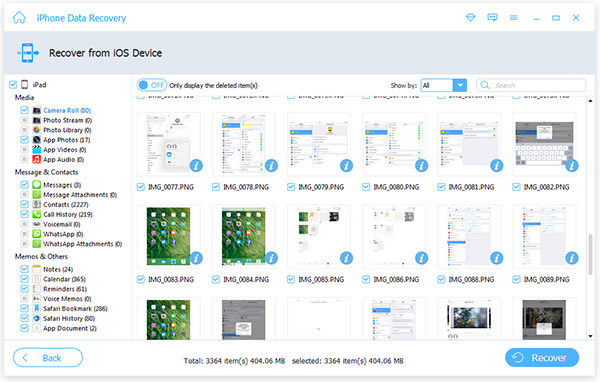Come resettare la password dell'ID Apple
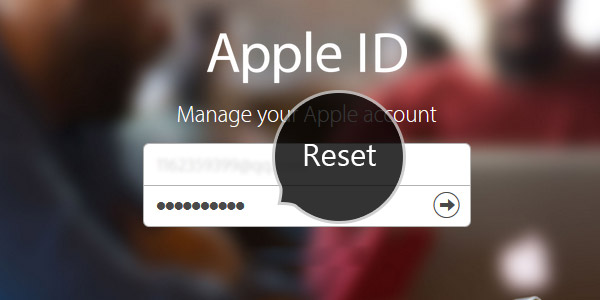
Sappiamo tutti che la password e il nome utente dell'ID Apple potrebbero essere facilmente dimenticati, così che uno dei problemi più comuni degli utenti Apple è come reimpostare la password dell'ID Apple. Questo articolo riguarda principalmente la reimpostazione della password dell'ID Apple.
Resta Apple ID Password a support.apple.com:
Pagina dell'account ID Apple
Reimposta la password quando vai alla pagina dell'account ID Apple e fai clic su ID Apple o Password dimenticati. Guarda l'immagine:
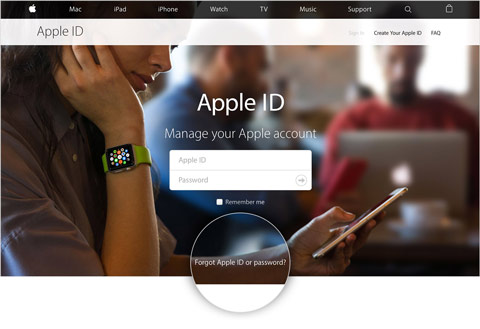
Reimposta password ID
Inserisci il tuo ID Apple, quindi fai clic sul pulsante Continua. Una volta inserito il tuo ID Apple, puoi vedere come reimpostare la password dell'ID in base alle funzionalità di sicurezza che stai utilizzando con il tuo account. Esistono quattro modi: Rispondere alle domande di sicurezza, Ricevi ed e-mail, Se si utilizza l'autenticazione a due fattori e Se si utilizza la verifica in due passaggi.
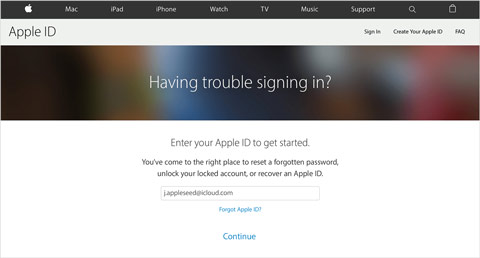
Altri modi per reimpostare la password dell'ID Apple
- Se conosci le risposte alle tue domande sulla sicurezza, seleziona "Rispondi alle domande di sicurezza" e segui i passaggi per reimpostare la password dell'ID Apple.
- Se selezioni "Hai ricevuto un'e-mail", invieremo un'email al tuo indirizzo email principale o di salvataggio che puoi utilizzare per reimpostare la password.
- Se hai attivato l'autenticazione a due fattori per il tuo ID Apple, puoi reimpostare o modificare la password direttamente dal tuo iPhone, iPad o iPod touch di fiducia o su iforgot.apple.com. Questi passaggi funzioneranno solo da un dispositivo attendibile con un passcode del dispositivo abilitato.
- Se si imposta la verifica in due passaggi, è necessario il codice di ripristino e un dispositivo attendibile per reimpostare la password.
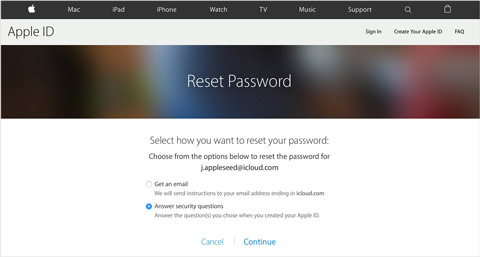
Come ripristinare i dati persi di iPhone / iPad / iPod
Potresti aver cancellato le tue informazioni importanti dai tuoi dispositivi iOS per sbaglio. Non preoccuparti, ti raccomandiamo sinceramente la tua reputazione Tipard iOS Data Recovery al computer o MAC. Se esegui il backup dei dati di iPhone su iTunes e iCloud, puoi ripristinarli dal programma di recupero dati di iPhone di facile utilizzo. Se hai dimenticato di eseguire il backup del tuo iPhone, questa potente applicazione di ripristino ti aiuta a recuperare i dati persi come contatti, video, foto, messaggi di testo, imessi, messaggi di WhatsApp, memo, cronologia chiamate, note, segreteria telefonica, video App, calendario, promemoria, allegati di messaggi e altro ancora da iOS direttamente.
Prendiamo ad esempio i messaggi di recupero:
Scarica e installa il programma di recupero dati di iPhone Tipard
Hai solo bisogno di scaricare e installare questo software di recupero dal sito ufficiale senza spyware e adware.

Collega iPhone e computer
Il prossimo è quello di collegare il tuo iPhone e il tuo computer usando il cavo USB. Quindi vedrai il pulsante Avvia scansione nella schermata di sinistra.
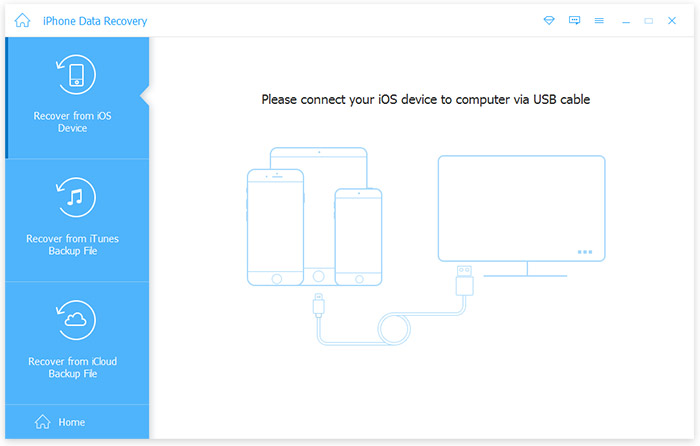
Scansione iPhone
Basta fare clic sul pulsante Avvia scansione per scansionare il tuo iPhone, e poi attendere alcuni minuti, tutti i dati del tuo iPhone saranno classificati in categorie e mostrati nell'interfaccia. Inoltre puoi vedere il pulsante Messaggio.
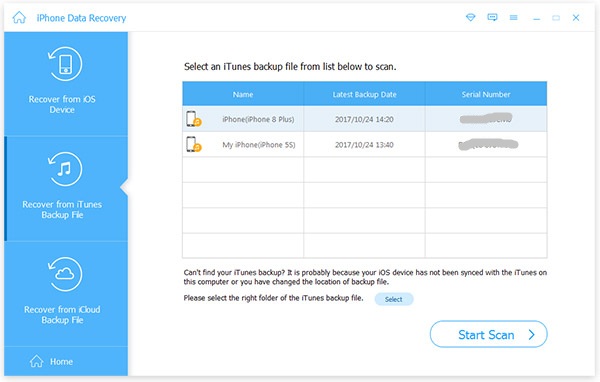
Scegli il file di destinazione
Selezionare i messaggi di testo di destinazione che si desidera ripristinare sul computer e fare clic su Ripristina pulsante. Recupererai i tuoi messaggi di testo importanti di pochi passi.
Suggerimenti: l'app Tipard iOS Data Recovery ti consente di visualizzare in anteprima i messaggi di testo / i contatti / i messaggi vocali / i video e altro ancora che desideri recuperare prima di iniziare il ripristino. Inoltre, puoi persino ruotare e riprodurre automaticamente le immagini. Con questa funzione, puoi trovare rapidamente ciò che desideri e assicurarti di ottenere il file giusto. E le miniature dei file ti aiutano a trovare rapidamente ciò che desideri.